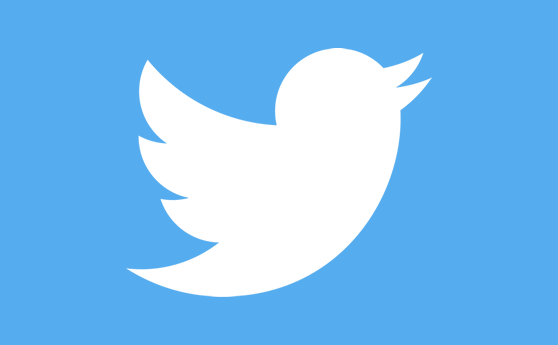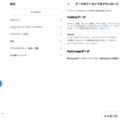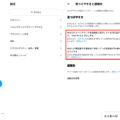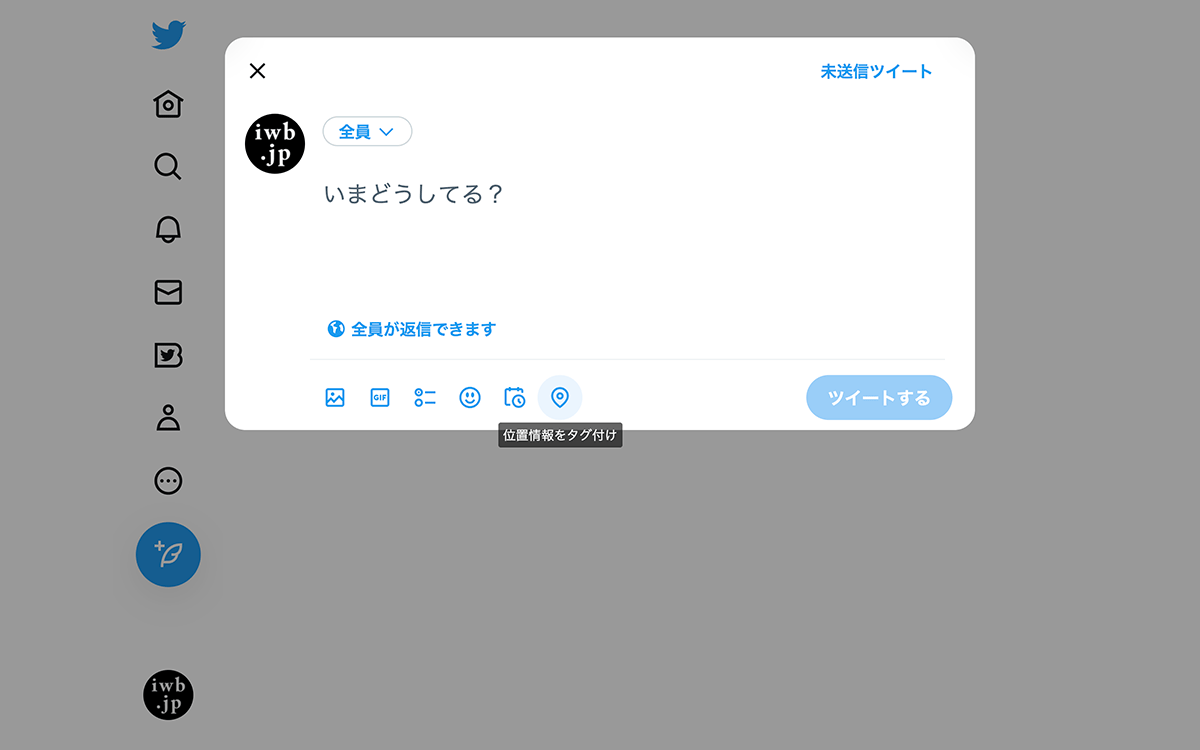
Twitterの「位置情報をタグ付け」とは
Twitterにはツイート投稿画面に「位置情報をタグ付け」というアイコンがあります。
これを押すとツイートに自分で選んだ場所(市町村名や地区名など)を追加できます。
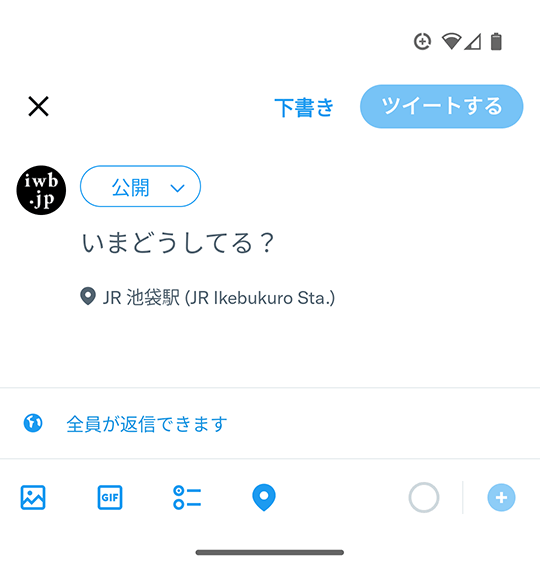
ツイートした場所がわかるようになるため、ツイートに場所の情報を含めたい場合は便利な機能です。
ツイートに位置情報のタグ付けをするとユーザーは位置情報に絞って検索を行うことができるようになるため、場所を明確に示したい場合や地域のPRのツイートなどに利用できます。
しかし、パソコン版のTwitterだとデフォルトで位置情報をタグ付け機能が無効になっていることが多いので使ったことがない人も多いでしょう。
位置情報をタグ付けのアイコンが半透明の場合
Twitterの位置情報をタグ付けのアイコンが半透明で押せない場合はTwitter設定内の「ツイートに位置情報を追加する」が無効になっているため有効に設定する必要があります。

やり方はTwitterの設定から「プライバシーと安全 => 位置情報 => ツイートに位置情報を追加する」に遷移してチェックボックスを有効にするだけです。
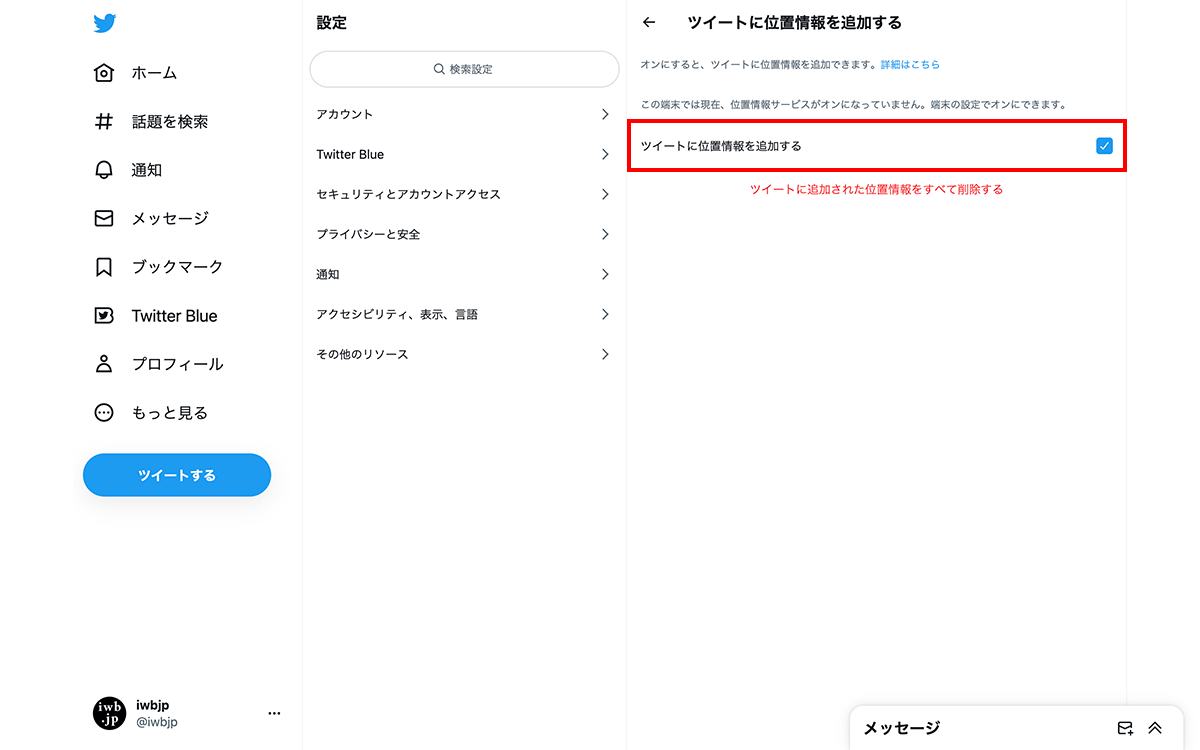
設定は以下のURLから直接アクセスが可能です。
https://twitter.com/settings/location_information
「位置情報サービスが無効です」の場合
設定で「ツイートに位置情報を追加する」を有効にしても「位置情報サービスが無効です」と表示されて使用できない場合があります。
Twitterの設定で有効にしてもブラウザの位置情報へのアクセスが許可されていないと無効になります。
例えばChromeの場合はアドレスバーの位置情報のアイコンに赤いバツ❌がついている場合は位置情報サービスが無効になっているので使えません。
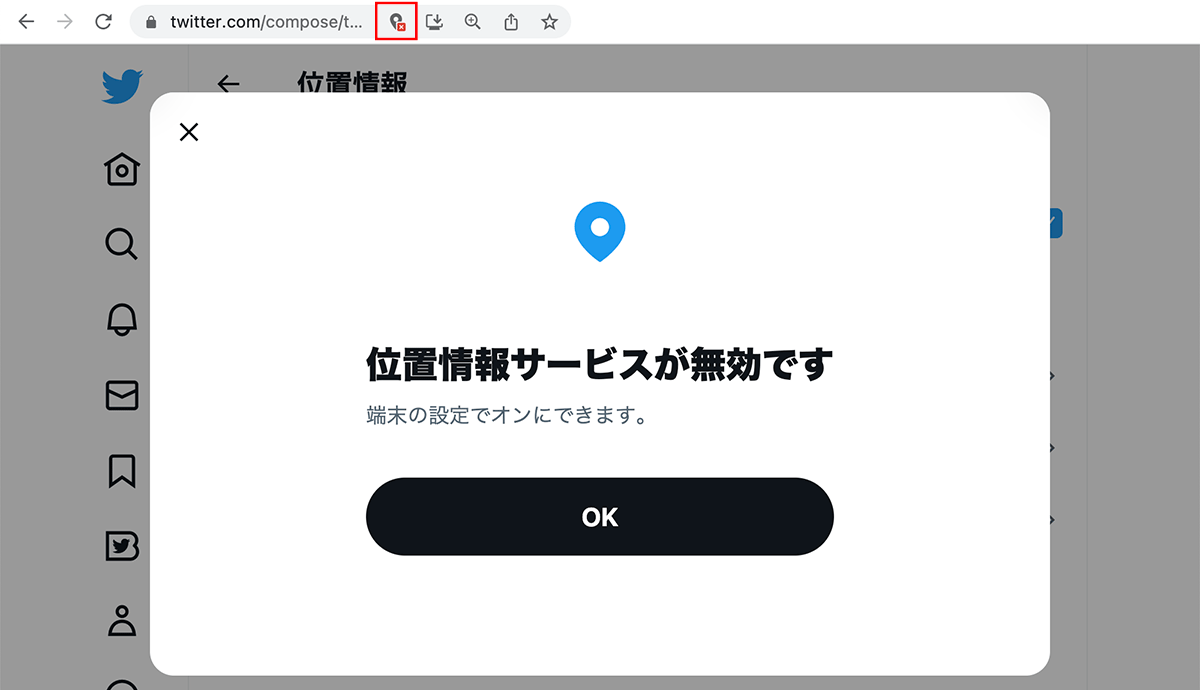
Chromeの位置情報を有効にしたい場合は位置情報のアイコン❌をクリックして「https://twitter.comによる位置情報へのアクセスを常に許可する」を有効にしてください。
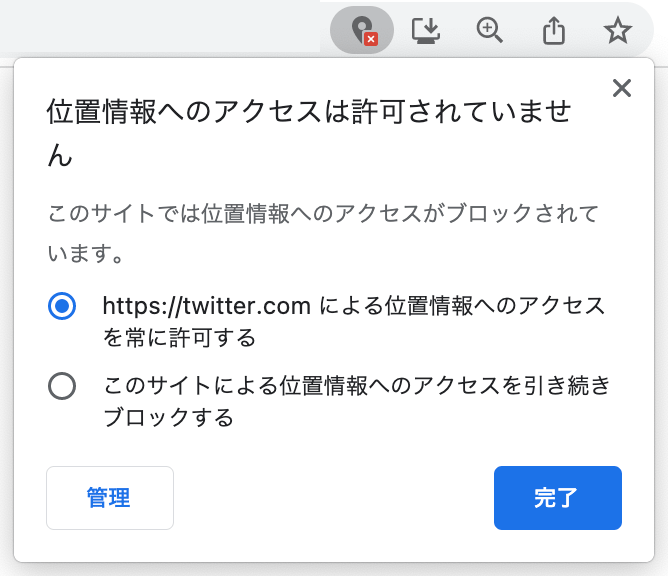
Chrome設定の位置情報で「位置情報へのアクセス権限がサイトからリクエストされる場合があります」が有効になっており、位置情報の取得を許可しないサイトにTwitterが含まれていない必要もあります。
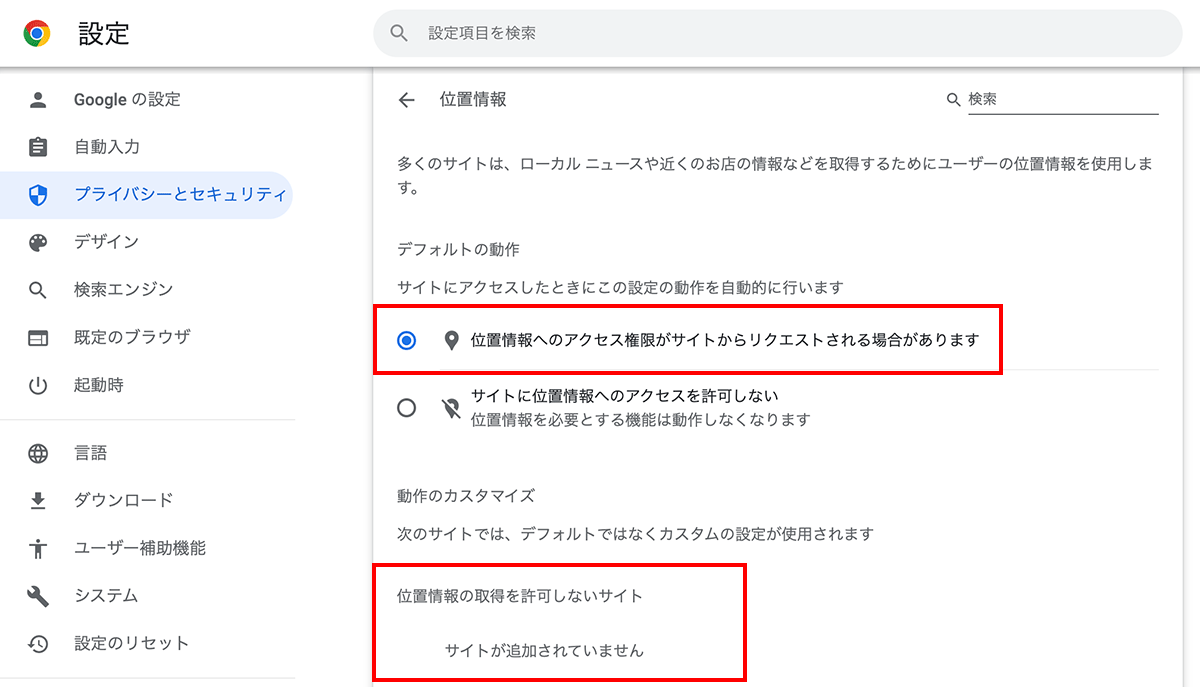
また、Macの場合、システム設定の「プライバシーとセキュリティ」の位置情報サービスでChromeが有効になっている必要もあります。
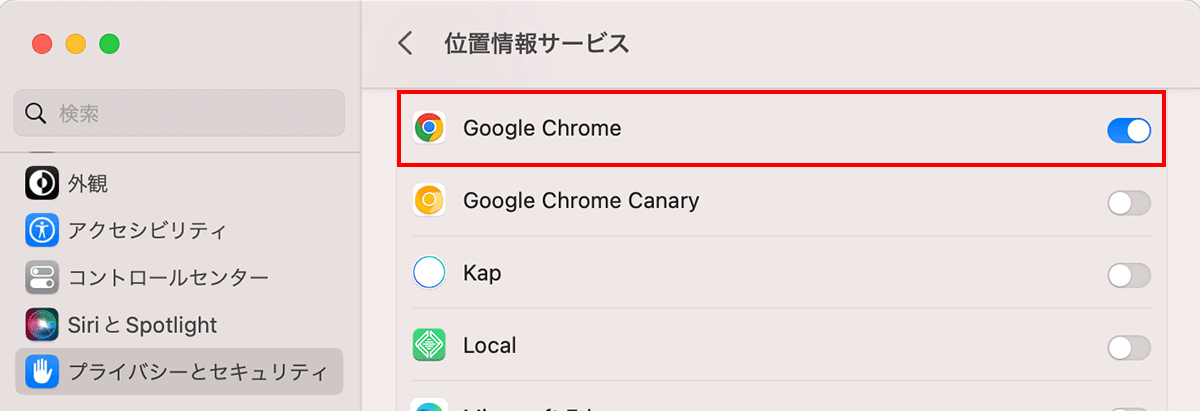
以上の設定がすべて有効の状態であれば「位置情報をタグ付け」が使えるようになります。